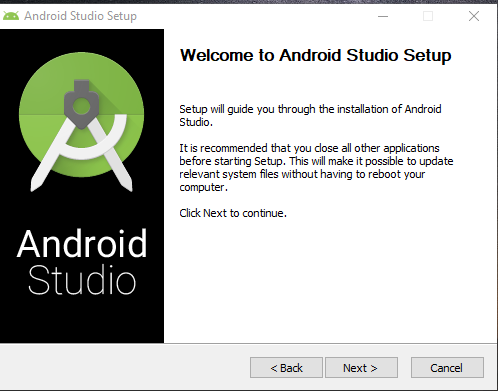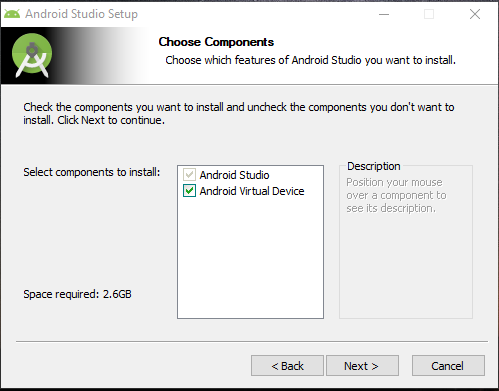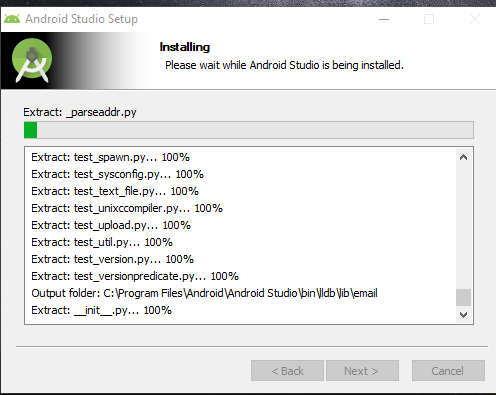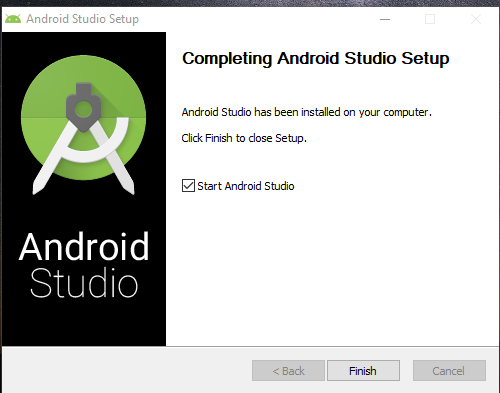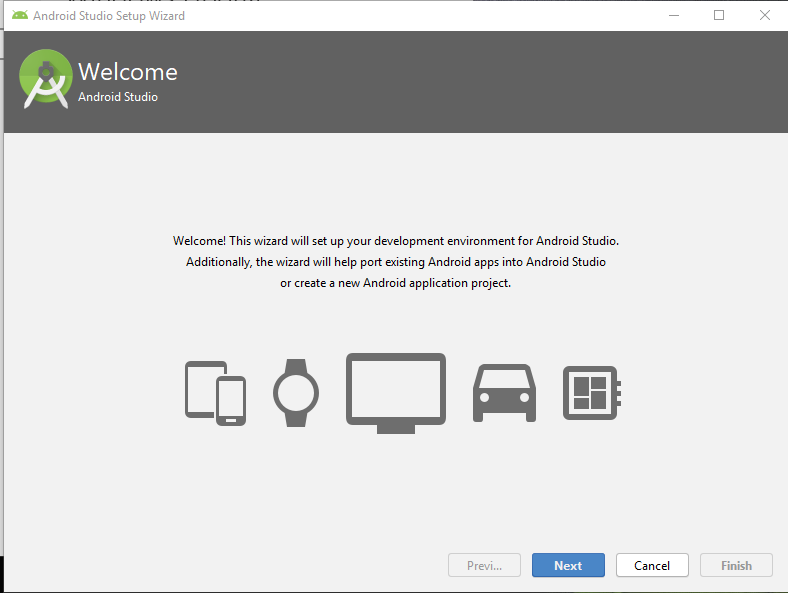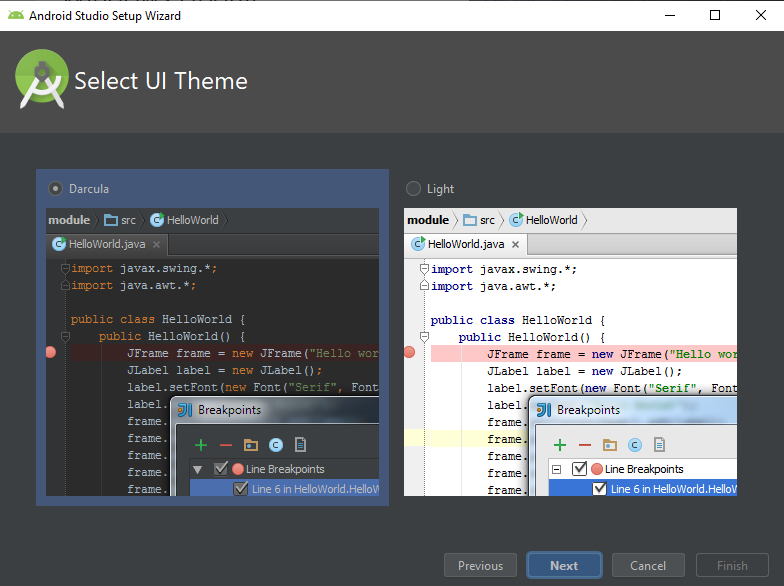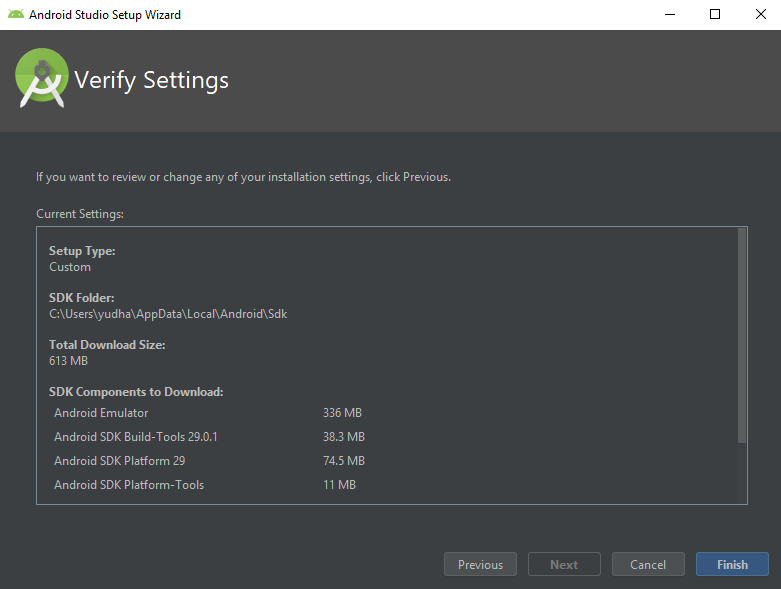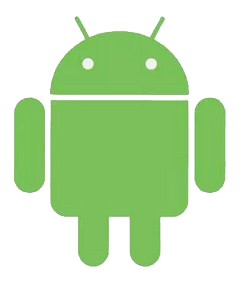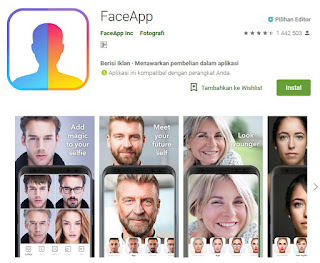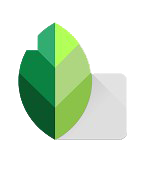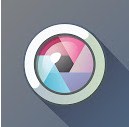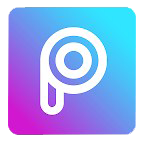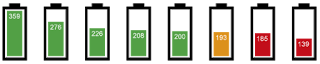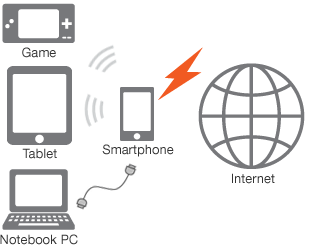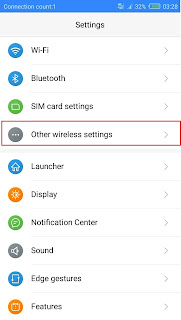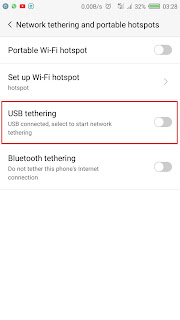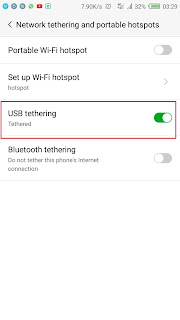Hai Sobat Ladangtekno
Android merupakan Sistem Operasi (OS) Mobile yang saat ini paling banyak digunakan. Berbeda dengan sistem operasi pesaing terdekatnya yaitu IOS besutan Apple yang bersifat tertutup dan hanya boleh digunakan oleh Apple sendiri dalam Iphonenya, Sistem Operasi Android tersedia dalam lisensi sumber terbuka dan dapat digunakan oleh banyak vendor.
Hal ini akan membuat setiap vendor dapat menggunakan OS Android milik Google tersebut tanpa mengeluarkan biaya yang tinggi, hanya mengeluarkan biaya untuk licensi open source yang tentu harganya lebih murah daripada mengembangkan OS sendiri di perusahaan.
Performa dari OS Android juga dapat dikatakan sangat baik dan dapat bersaing dengan IOS. Karena itulah banyak vendor yang menggunakan OS ini.
Dibalik populasi OS Android yang banyak tersebut, Ancaman terhadap OS Android menjadi lebih tinggi dan akan lebih banyak orang yang ingin menguji keampuhan dari OS Android ini.
Ini sama saja dengan perbandingan antara OS Windows dengan OS Open Source lainnya. OS Windows lebih banyak terdapat virus dan lebih banyak yang ingin melakukan serangan karena memang banyak yang menggunakan dan tentu lebih menguntungkan bagi orang yang ingin melakukan kejahatan.
Bagaimana tidak?, tentu akan lebih baik membuat virus untuk sistem yang banyak penggunanya daripada sistem yang sepi karena akan lebih banyak kemungkinan untuk tembusnya.
Nah, sekarang kita kembali lagi ke pembahasan OS Android. Menjadi OS mobile yang paling banyak digunakan maka OS ini maka seperti yang disebutkan diatas akan ada banyak orang yang ingin membobol keamanan dari OS ini.
Sekarang yang sering menjadi perdebadan di antar pengguna OS Android adalah, Apakah OS Android memerlukan sebuah antivirus?
Di Playstore (toko resmi aplikasi android) memang banyak tersedia antivirus yang dapat digunakan oleh orang-orang yang menginginkan keamanan tambahan untuk Smartphone mereka.
Ada beberapa kriteria yang menjadi dasar kenapa Android tidak memerlukan sebuah antivirus, nah berikut adalah kriteria tersebut.
Masih Mendapatkan Update
Selama smartphone android sobat masih mendapatkan update dari sistem, pastinya smartphone sobat juga akan mendapatkan pembaharuan keamanan. Sobat akan bisa lebih merasa aman dengan adanya update yang dilakukan secara berkala, selain itu smartphone sobat pastinya akan lebih aman dari malware terbaru.
Tidak Mengakses Website/Situs Secara Sembarangan
Jika sobat menggunakan smartphone sobat hanya untuk mengakses website yang resmi dan bukan website sembarangan seperti website download file, website download aplikasi, website b+k+p, sobat setidaknya tidak perlu khawatir jika smartphone sobat bisa dapat terkena malware
Tidak Menginstall Aplikasi Sembarangan
Banyak orang menginstall aplikasi diluar dari toko aplikasi resmi untuk mencari aplikasi mod ataupun aplikasi berbayar yang bisa didapat secara gratis. Aplikasi yang sudah rilis di playstore saja bisa ada yang berisikan malware, apalagi yang tidak diketahui sumbernya maupun aplikasi yang sudah di mod oleh orang, pastinya akan sangat berbahaya bagi sobat ketika menginstall aplikasi seperti itu
Tidak Mengirim File Sembarang
Mengirim file merupakan aktifikas yang sering dilakukan. aktifitas ini dapat berbahaya bagi kita dikarenakan dapat saja smarphone kita terkena serangan malware melalui file yang kira kirim.
Terkoneksi dengan Wifi Aman
Tidak ada yang tahu memang mana wifi yang aman dan mana yang tidak aman, nah setidaknya sebelum sobat mengkoneksikan smartphone sobat sialahkan sobat untuk mengkoneksikan sobat ke Wifi yang sudah benar-benar aman dan sudah sobat ketahui, sebaiknya ketika sobat memang tidak menggunakan data yang sangat besar, disarankan memang lebih baik sobat menggunakan konekasi dari paket data yang sobat miliki.
Nah, sebenarnya gampang saja, smartphone sobat tidak memerlukan sebuah antivirus ketika smartphone digunakan untuk kegiatan yang normal yang tidak mengakses situs yang aneh-aneh.
oke sekarang kita akan membahas mengapa smartphone Android memerlukan Antivirus untuk menjaga keamanan HP sobat dari malaware.
Ingin Meningkatkan Ketahanan Smartphone
Salah satu alasan yang paling sering ditemui adalah untuk meningkatkan keamanan dari smartphone android sobat. Memang sebagian besar orang masih tidak mempercayai tingkat keamanan yang ada di smartphone yang dimiliki sehingga memerlukan keamanan tambahan dari antivirus.
Perangkat Sudah Tidak Mendapatkan Update
Nah, ini merupakan hal yang wajib dilakukan. Karena smarphone sobat sudah tidak mendapatkan update lagi dari vendor yang kemungkinan karena sudah terlalu lama usia smartphone sobat, maka secara otomatis tidak akan mendapatkan update keamanan dari vendor smartphone sobat, maka dari itu sobat memerlukan perlindungan dari antivirus tambahan.
Sering Mengirim File
Karena sobat sering mengirim file yang mungkin saja smartphone yang sobat gunakan utuk mengirim file terhubung dengan smartphone lain yang tidak diketahui, maka sobat akan memerlukan antivirus tambahan yang dapat digunakan untuk menambahkan perlindungan di perangkat sobat terutama saat menscan file yang dikirim.
Mendownload Aplikasi dari Luar Playstore
Ini sebenarnya aktivitas yang sangat berbahaya karena sumber dari aplikasi tidak diketahui dan tidak dapat diverifikasi, sebaiknya download aplikasi langsung dari playstore, tapi seandainya sobat ingin menginstall aplikasi yang berasal dari luar playstore maka sobat memerlukan antivirus untuk membantu menscan aplikasi yang sobat install, memang tidak ada yang akan menjamin keamanannya tapi setidaknya akan membantu smartphone sobat menjadi lebih aman.
Ada baiknya, sobat bijak dalam menggunakan smartphone, tidak ada yang dapat menjamin keamanan sebuah perangkat, dengan perangkat yang biasa saja smartphone sobat bisa saja terinfeksi virus, jadi usahakan untuk mengakses sesautu dari sumber yang terpercaya.
intinya, selama sobat menggunakan smartphone sobat untuk hal yang terpercaya dan normal-normal saja, kecil kemungkinan smartphone sobat akan terkena serangan malware.
Sekian postingan dari saya kali ini semoga bermanfaat. Jika ada yang kurang dari postingan mimin atau ada yang belum dimengerti, yuks komentar dibawah kita diskusikan sama sama. Jangan lupa terus kunjungi
Ladangtekno dan dapatkan informasi menarik mengenai dunia teknologi.